Diversi utenti hanno rivendicato l’errore durante il recupero delle informazioni dal server RPC durante il download di app dal Google Play Store. Secondo le fonti questo errore si verifica solo durante il download di app dal Google Play Store, il che è ovviamente un errore fastidioso perché impedisce agli utenti di scaricare app. E se parliamo dei motivi dell’errore, ci sono diversi fattori che sono responsabili della richiesta dell’errore sullo schermo dell’utente. Abbiamo elencato alcune potenziali cause che puoi controllare:
Quali sono le cause dell’errore durante il recupero delle informazioni dal server RPC
Motivo 1: impostazioni di data e ora errate
Motivo 2: informazioni sull’account corrotte
Motivo 3: cache e dati danneggiati
Motivo 4: problemi di aggiornamento di Google Play
Motivo 5: aggiornamento delle impostazioni di rete
Motivo 6: impostazioni delle preferenze dell’app danneggiate
Una volta che sei a conoscenza di tutti i metodi di risoluzione dei problemi, segui le linee guida menzionate di seguito per superare la situazione.
Nota: i seguenti metodi sono stati eseguiti sul telefono Moto g(8) Power lite.
Prova queste correzioni per Errori durante il recupero delle informazioni dal server RPC
Metodo 1: svuota la cache dei servizi di Google Play
In questo metodo ti suggeriamo di svuotare la cache dei servizi di Google Play e per farlo segui le linee guida di seguito indicate:
Passaggio 1: vai alle Impostazioni del tuo smartphone > quindi fai clic su App e notifiche
Passaggio 2: ora tocca VEDI TUTTE LE 71 APP
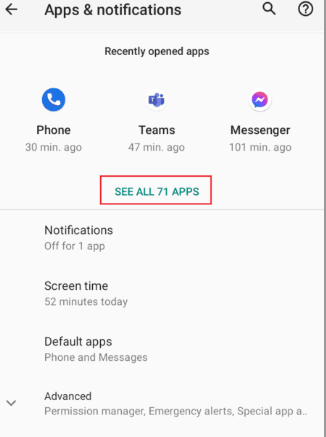
Passaggio 3: quindi cerca Google Play Services e toccalo> ora tocca Memoria e cache
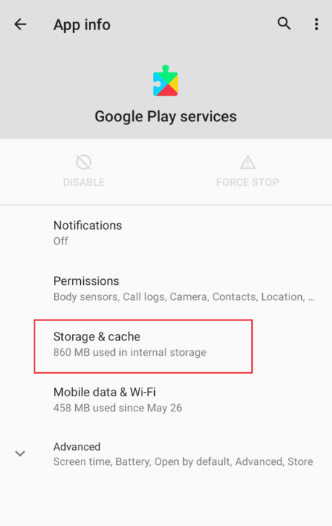
Passaggio 4: infine tocca Cancella spazio di archiviazione e Cancella cache
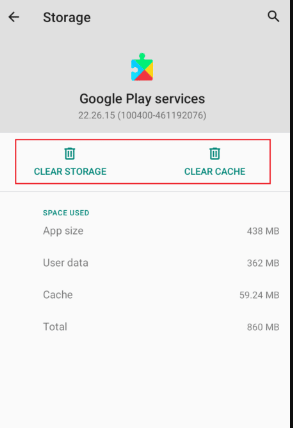
Metodo 2: svuota la cache del Google Play Store
Diversi utenti hanno affermato che la cancellazione della cache di Google Play Store ha funzionato per loro, quindi puoi anche provare questo metodo.
Ecco come:
Passaggio 1: per prima cosa scorri verso il basso la schermata delle notifiche dalla schermata principale e tocca l’icona a forma di ingranaggio per accedere a Impostazioni> Ora tocca App e notifiche
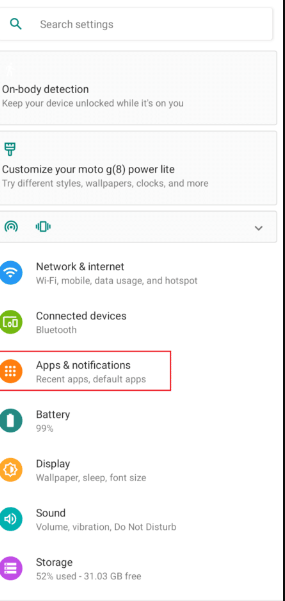
Passaggio 2: ora fai clic su VEDI TUTTE LE 71 APP
Nota: tieni presente che il numero di app installate varia da dispositivo a dispositivo a seconda delle app installate dall’utente e dal produttore di Android.
Passaggio 3: quindi scorri verso il basso fino a Google Playstore e fai clic su di esso> ora fai clic su Archiviazione e cache
Passaggio 4: infine fai clic su Cancella memoria e svuota cache, cancellerà i dati della cache e i file della cache di Google Playstore
Passaggio 5: devi anche toccare Force Stop nel menu dei dettagli dell’app
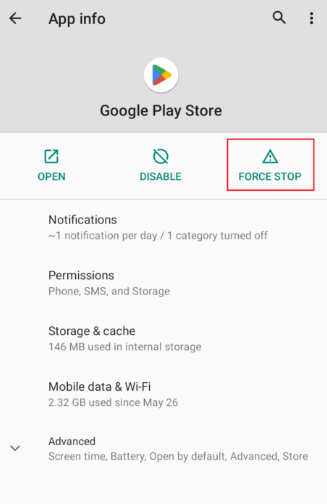
Metodo 3: impostare la data e l’ora corrette
È probabile che tu debba affrontare il problema di cui sopra a causa di impostazioni di data e ora errate. Per correggere le impostazioni, seguire le linee guida di seguito indicate:
Passaggio 1: prima di tutto avvia l’app Impostazioni nel dispositivo> quindi scorri verso il basso e fai clic su Impostazioni
Passaggio 2: ora tocca Data e ora e assicurati che Usa l’ora fornita dalla rete sia disattivata
Passaggio 3: la data e l’ora dovrebbero essere corrette. In caso contrario, fai clic su Imposta data e inserisci la data corretta e tocca OK
Passaggio 4: ora tocca Imposta ora e imposta l’ora corretta in base alla tua posizione e fai clic su OK
Passaggio 5: qui disabilita l’interruttore per Fuso orario automatico> tocca Seleziona fuso orario e assicurati che il fuso orario sia impostato correttamente.
Passaggio 6: se non impostato correttamente, fai clic su Regione e seleziona il tuo paese
Metodo 4: rimuovere la carta di credito dall’account
Diversi utenti hanno risolto questo problema semplicemente rimuovendo la carta di credito dal Playstore e per lo stesso seguire le linee guida indicate di seguito:
Passaggio 1: prima di tutto scorri verso l’alto App Drawer> fai clic su Google Play Store
Passaggio 2: ora fai clic sull’icona del profilo in alto a destra> quindi tocca Pagamenti e abbonamenti
Passaggio 3: nel menu successivo, fai clic su Metodi di pagamento
Passaggio 4: ora fai clic su Altre impostazioni di pagamento> Verrai reindirizzato a un collegamento esterno e quindi apri il collegamento esterno con il browser Google Chrome
Passaggio 5: verrà visualizzato un elenco di carte di credito e di debito che hai già aggiunto al Google Play Store
Passaggio 6: quindi tocca il pulsante Rimuovi sotto la carta di credito per rimuovere la carta.
Passaggio 7: infine riavvia il tuo dispositivo Android e controlla se il problema è stato risolto o meno.
Metodo 5: reimposta le preferenze dell’app
In questo metodo ti suggeriamo di ripristinare le preferenze dell’app e di fare lo stesso segui le linee guida di seguito indicate:
Passaggio 1: vai su App e notifiche > VEDI TUTTE LE 71 APP > quindi fai clic sui tre punti nell’angolo in alto a destra
Passaggio 2: dopodiché tocca Ripristina preferenze app> Infine Riavvia il tuo cellulare e verifica se il problema è stato risolto o meno
Metodo 6: disinstalla gli aggiornamenti del Play Store
Se hai ancora problemi con il recupero di informazioni sugli errori dal server RPC, ti consigliamo di disinstallare gli aggiornamenti di Google Play Store.
Ecco come:
Passaggio 1: vai alle impostazioni di app e notifiche> quindi tocca VEDI TUTTE LE 71 APP
Passaggio 2: ora tocca l’app Google Play Store> e quindi tocca i tre punti nell’angolo in alto a destra
Passaggio 3: infine tocca Disinstalla aggiornamenti
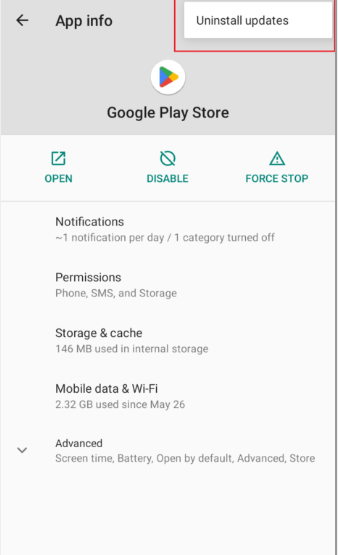
Metodo 7: rimuovi e aggiungi account Google
È probabile che si verifichi l’errore di cui sopra a causa dell’account danneggiato, in tal caso è necessario rimuovere e aggiungere l’account Google seguendo le linee guida indicate di seguito:
Passaggio 1: prima di tutto apri Impostazioni dispositivo> quindi scorri verso il basso e tocca Account> quindi fai clic sul tuo account in uso in Google Play Store
Passaggio 2: infine, fai clic sul pulsante Rimuovi account per rimuovere l’account dal tuo dispositivo
Dopo aver rimosso l’account, devi aggiungere nuovamente il tuo account al dispositivo. Per aggiungere il tuo account, segui i passaggi indicati di seguito:
Passaggio 1: fai clic su Google Play Store dalla schermata principale, quindi tocca Accedi preimpostato in basso a destra
Passaggio 2: dopodiché inserisci il tuo ID e-mail e tocca Avanti
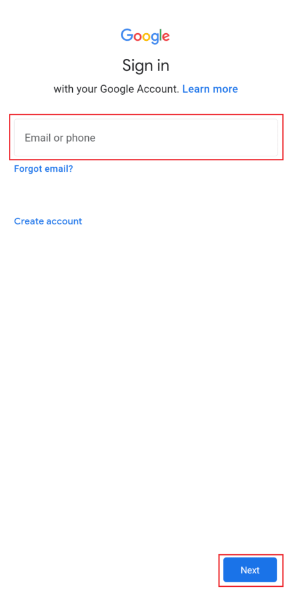
Passaggio 3: nel passaggio successivo, inserisci la tua password e fai clic su Avanti> ora tocca il pulsante Accetto per accettare termini e condizioni> qui devi toccare Accetta per accettare l’unità Google per eseguire il backup dei file
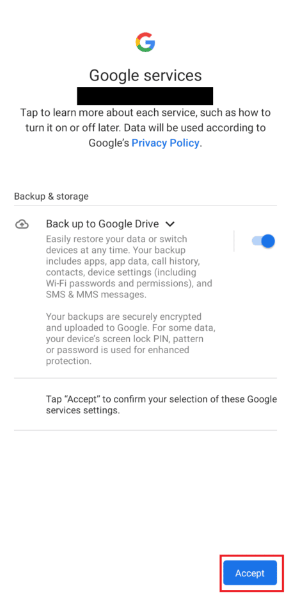
Metodo 8: ripristinare le impostazioni di rete
Se nessuno dei metodi sopra menzionati funziona per te, ti suggeriamo di ripristinare le impostazioni di rete e per fare lo stesso segui i passaggi indicati di seguito:
Passaggio 1: prima di tutto vai su Impostazioni di sistema> quindi tocca le opzioni di ripristino
Passaggio 2: infine, tocca Ripristina opzioni Wi-Fi, mobile e Bluetooth per ripristinare le impostazioni di rete
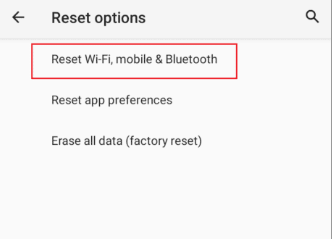
È tutto gente! Ci auguriamo che il blog ti sia piaciuto e che ti sia stato utile.
Grazie per aver letto.